Solicitação de pagamento
Você pode enviar sua solicitação de pagamento por e-mail ou gerar um link para compartilhá-la em salas de chat ou redes sociais. Assim que seu cliente receber sua solicitação de pagamento, ele poderá efetuar o pagamento por meio de nosso sistema de pagamento seguro.
Com a solicitação de pagamento, você tem os seguintes benefícios:
- Venda online independente de ter ou não um site que use e-mail, redes sociais ou plataformas de troca de mensagens.
- Oferece vários métodos de pagamento.
- Diferencia os pagamentos que você recebe para saber quem paga o quê e quando.
Como funciona a solicitação de pagamento?
A solicitação de pagamento segue um fluxo simples para permitir que seus clientes comprem seus produtos ou serviços usando a plataforma segura PayU:
-
Gere a solicitação de Pagamento pelo módulo PayU. Para uma solicitação de pagamento básica, você só precisa fornecer o que deseja vender, seu preço e decidir se seu pagamento inclui impostos* ou uma data de vencimento. Você pode criar uma solicitação de pagamento personalizada se quiser incluir informações adicionais, como frete, referência de pagamento, comentários e muito mais.
*Disponível apenas para Colômbia. -
Depois de gerar o link, você pode compartilhá-lo com seus clientes por e-mail, postando o link nas redes sociais, ou incluindo o link como um botão em seu site (se você tiver um).
-
Quando seus clientes usam o link, eles são redirecionados para a página de checkout do PayU, onde podem pagar usando qualquer um dos métodos de pagamento disponíveis.
-
Cada vez que um cliente paga usando o link, você recebe uma mensagem de confirmação e o valor da compra* é transferido para sua conta PayU, de onde você pode transferi-lo para sua conta bancária.
*O valor transferido corresponde ao valor pago pelo seu cliente, menos a taxa PayU.
Criação de solicitações de pagamento
De acordo com as necessidades de sua empresa, você pode criar dois tipos de solicitações de pagamento: Básica e personalizada.
Uma Solicitação de Pagamento Básica permite criar um link apenas fornecendo o nome e o preço do produto. Além disso, você pode decidir se precisa incluir impostos* ou se o link pode expirar no futuro. O Solicitação de pagamento Personalizado é um link de pagamento com informações extras, como informações de envio, referência de pagamento, páginas de resposta, comentários ou restrições dos métodos de pagamento disponíveis.
*Disponível apenas para Colômbia.
Como criar uma Solicitação de Pagamento Básico
Siga o próximo procedimento para criar uma solicitação de pagamento básica e compartilhá-la com seus clientes.
-
Faça login em PayU.com e clique na opção de login localizada na parte superior da página. Se preferir, você pode fazer login https://merchants.payulatam.com/.
-
Expandir a opção Venda com a PayU em seguida selecione Venda na internet.
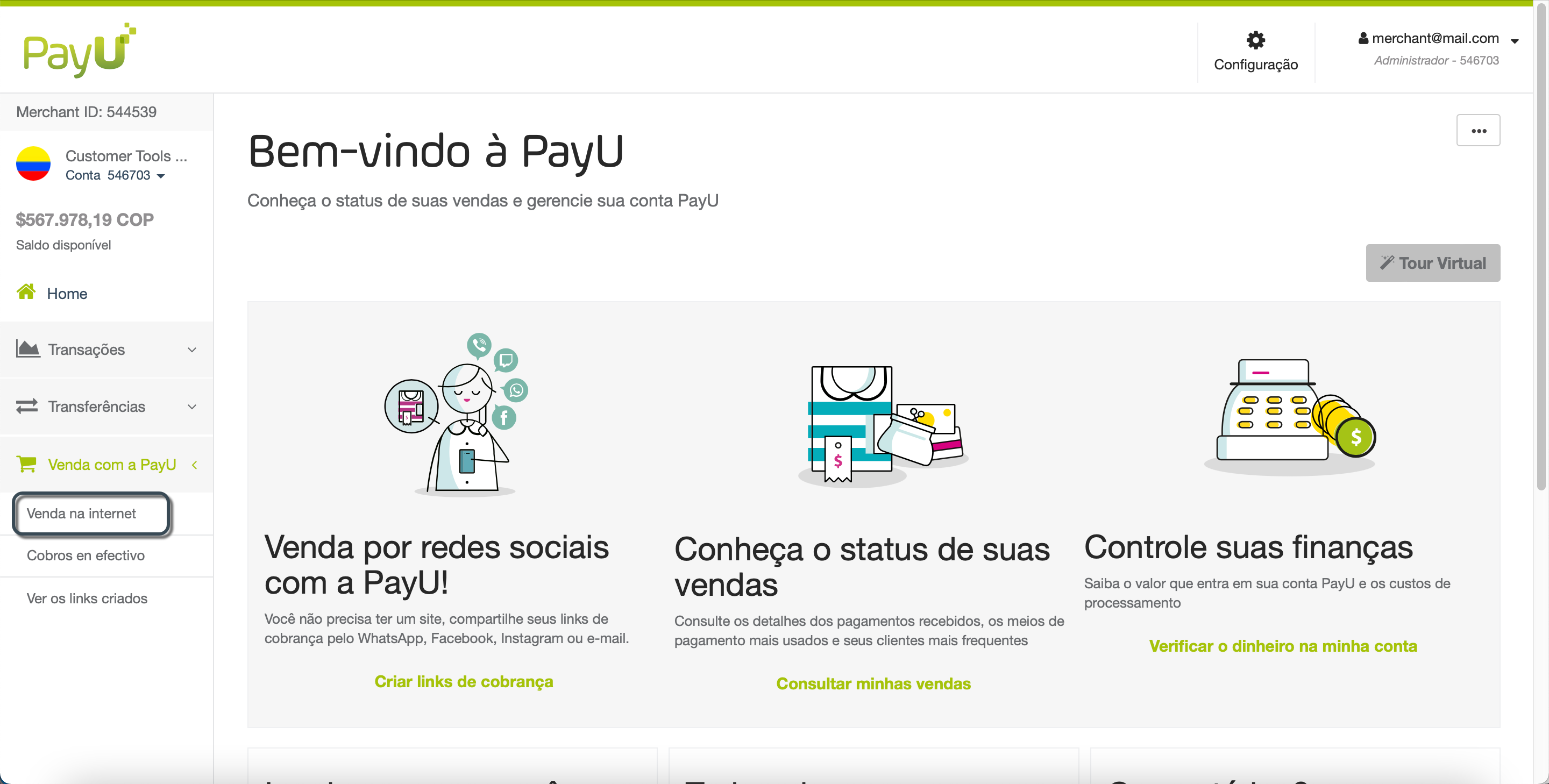
- Providencie a seguinte informação:
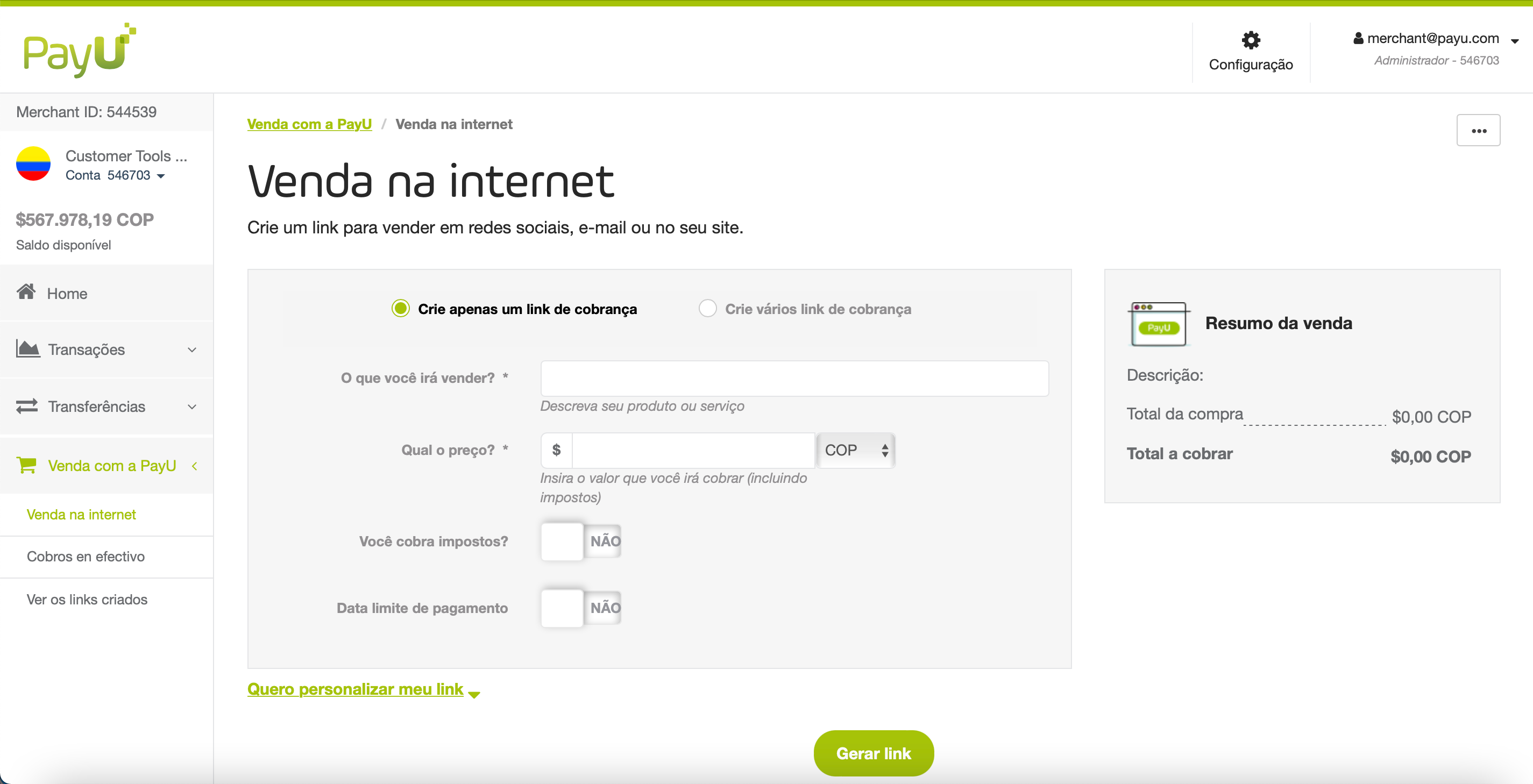
- O que você irá vender?: descrição do produto ou serviço que deseja vender usando esta solicitação de pagamento.
- Qual o preço?: forneça o valor do produto ou serviço e selecione a moeda.
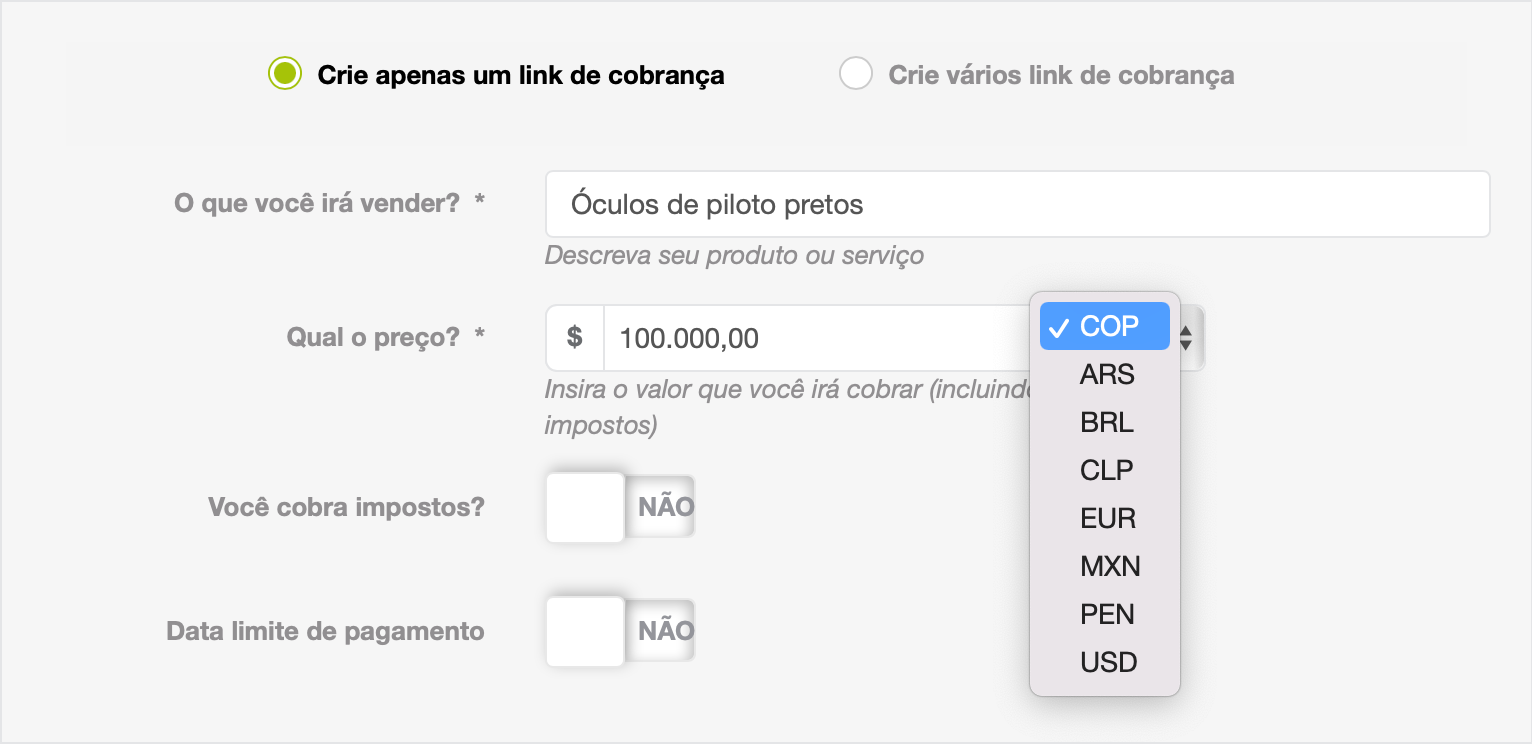
- Você cobra impostos?: escolha se o preço do produto inclui impostos. Em caso afirmativo, selecione a porcentagem ou o valor fixo dos impostos. Disponível apenas para Colômbia.

- Data limite de pagamento: cescolha se a solicitação de pagamento expira em um determinado tempo. Em caso afirmativo, selecione a data e a hora em que a solicitação de pagamento expira.
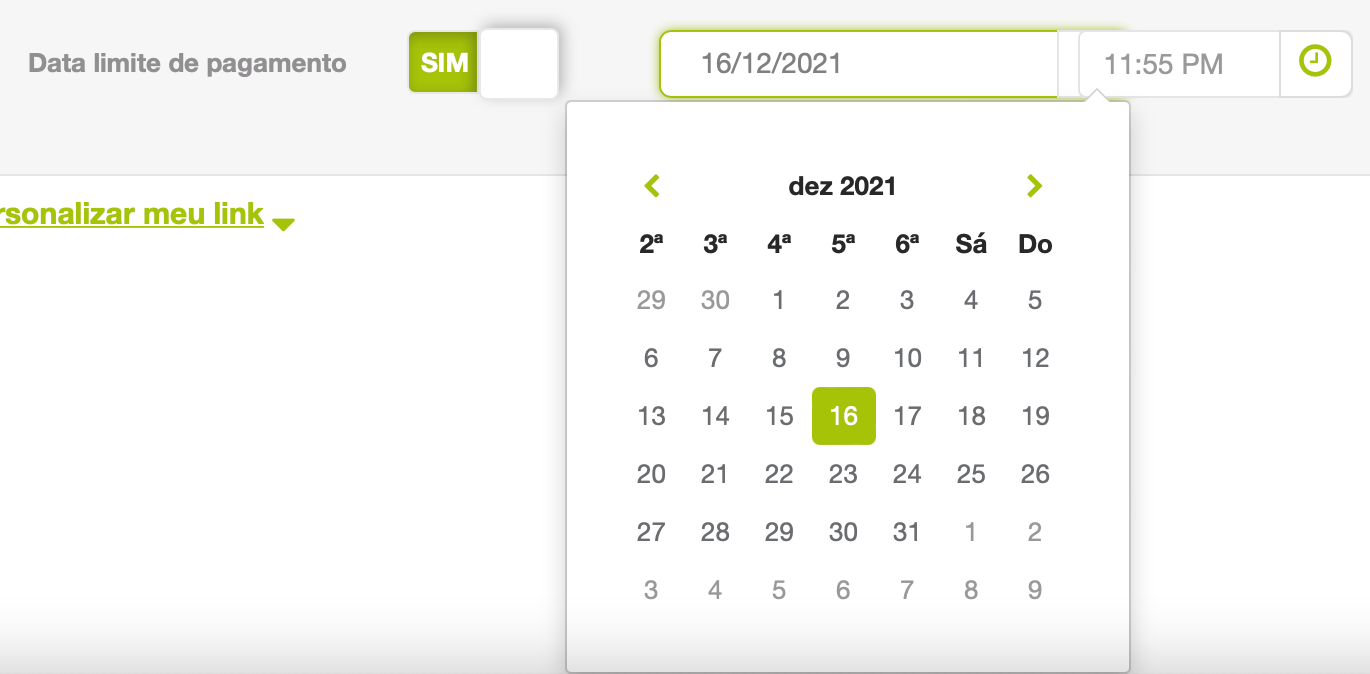
- Clique em Gerar link.
Como criar uma Solicitação de Pagamento Personalizado
Siga o próximo procedimento para criar uma solicitação de pagamento básica e compartilhá-la com seus clientes.
-
Siga as etapas 1 a 3 do procedimento Criar uma solicitação de pagamento básica. -
Clique na opção Quero personalizar meu link. Serão exibidas opções avançadas onde você pode fornecer as seguintes informações.
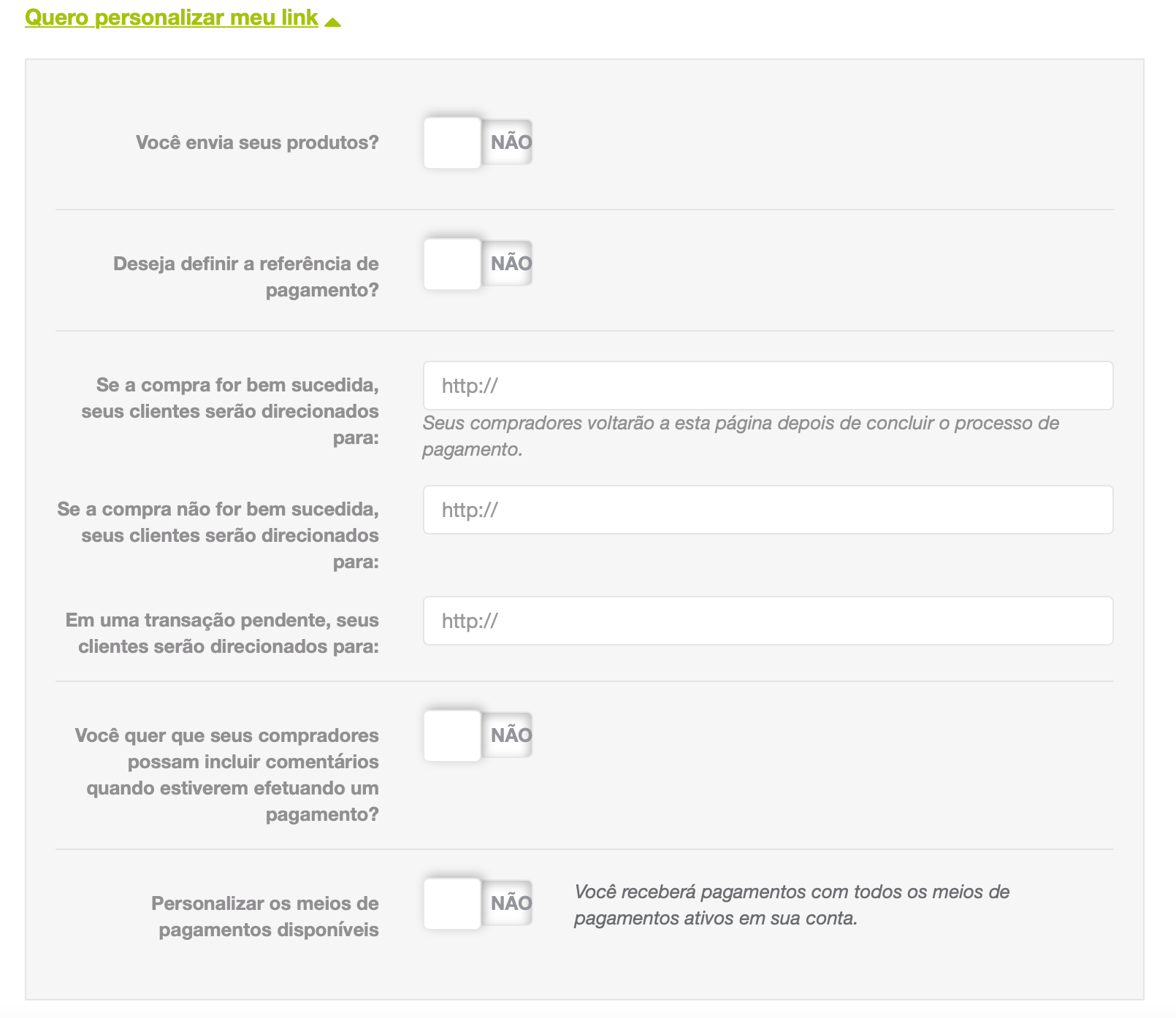
- Você envia seus produtos?: esta opção permite selecionar se as informações de envio do produto serão incluídas no link. Ao selecionar SIM, você pode definir um valor de envio fixo e selecionar se o cliente deve fornecer o endereço para entrega.
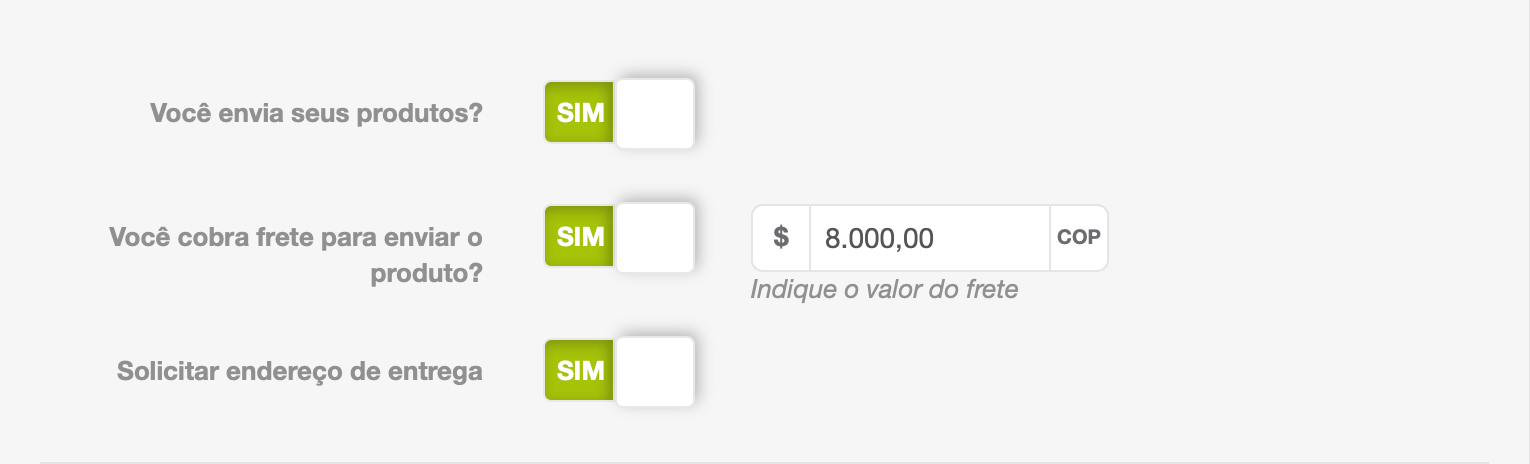
- Referência de pagamento: esta opção permite que você decida se deseja definir uma referência de pagamento específica para o link.

- Redirecionamentos de transação: nesta opção você pode definir as URLs das páginas de resposta personalizadas que você tem quando uma transação é aprovada, recusada ou pendente. Esses campos não são obrigatórios e se você não definir uma URL, a transação será redirecionada para as páginas de resposta padrão do PayU.
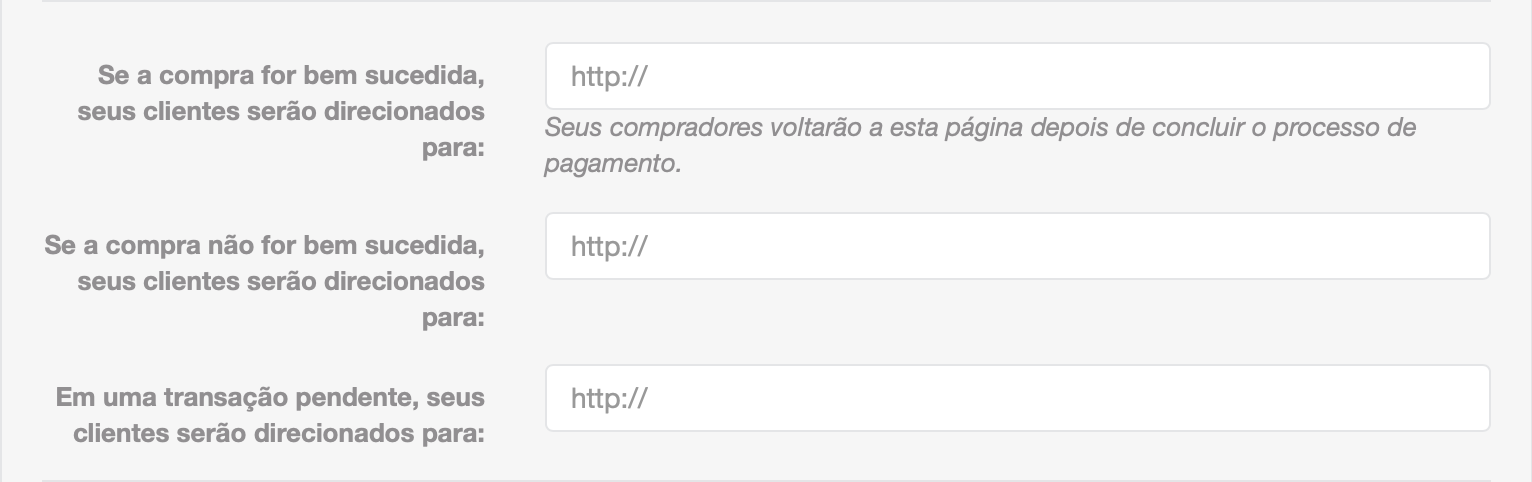
- Comentários do comprador: esta opção permite ao comprador adicionar comentários relacionados com a compra. O campo onde o comprador pode adicionar comentários pode ser definido em inglês, espanhol ou português.
Por exemplo, você pode configurar este campo para permitir que o cliente inclua uma descrição específica do produto.
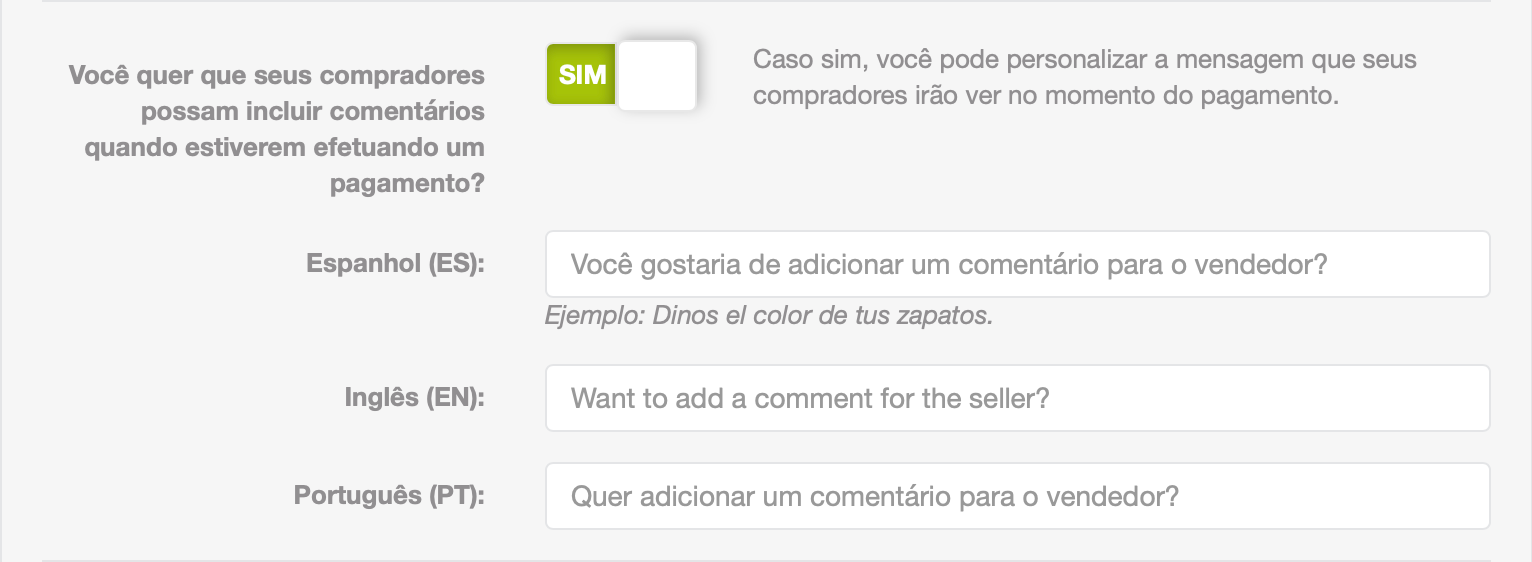
- Personalizar os meios de pagamentos disponíveis: testa opção permite incluir ou excluir os métodos de pagamento disponíveis de acordo com o seu país. Por exemplo, se você deseja apenas receber pagamentos por meio de cartões de crédito.
Por padrão, todos os métodos de pagamento disponíveis em seu país são selecionados.
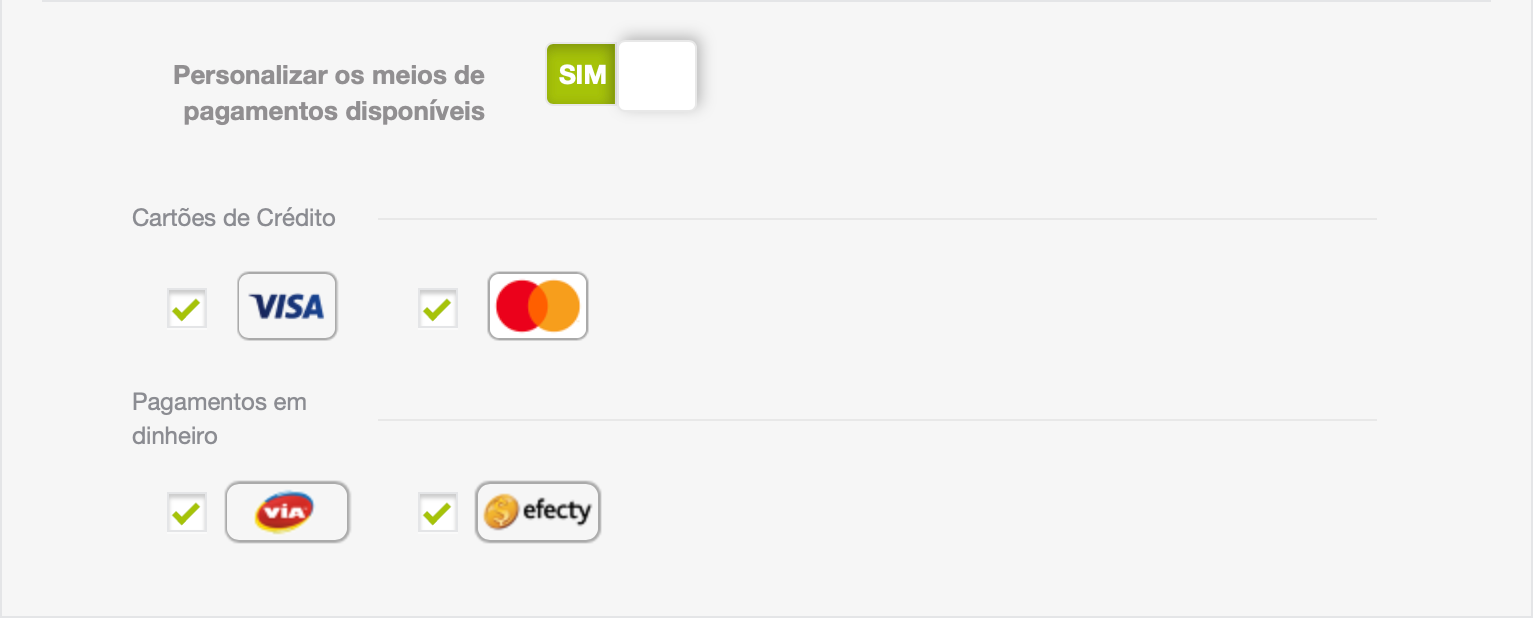
- Clique em Gerar link.
Como compartilhar a solicitação de pagamento
Depois de configurar e gerar a solicitação de pagamento, uma página de confirmação aparece, onde você pode executar as seguintes ações
- Compartilhar em redes sociais com um link: com esta opção, você pode copiar o link gerado recentemente, postá-lo no Facebook, no Twitter ou enviá-lo para vários endereços de e-mail.
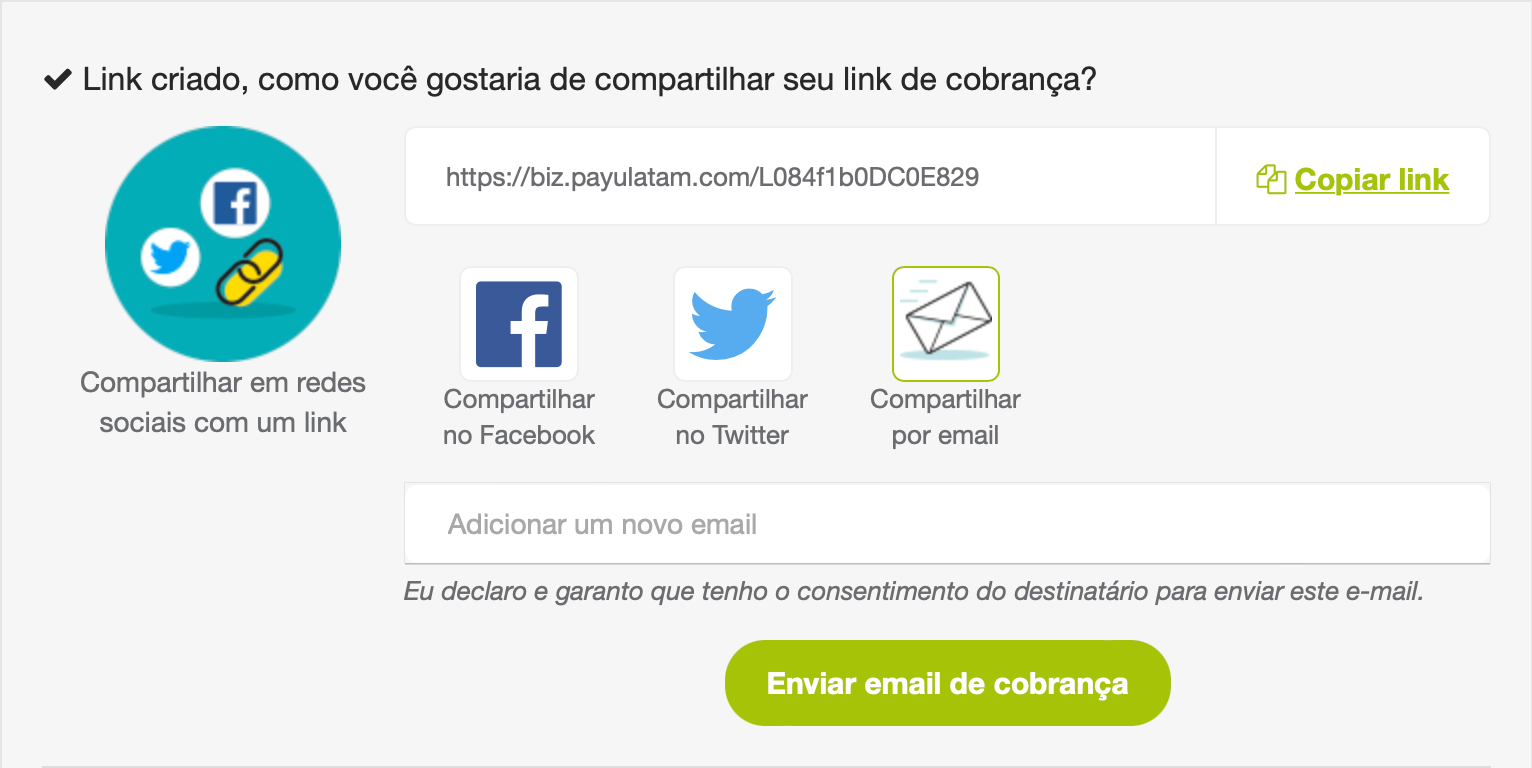
Observação
Ao selecionar Facebook ou Twitter, você precisará fornecer as credenciais da conta onde deseja publicar o link.- Publicar um botão em meu site: se você tem um site e deseja incluir o link gerado, PayU permite criar um botão que pode ser adicionado em algum lugar de sua página. Você pode usar qualquer uma das imagens que já vem carregadas pelo PayU ou fazer upload de uma usando a opção Imagem personalizada.
Depois clique em Copiar HTML para copiar o código do botão em sua área de transferência.
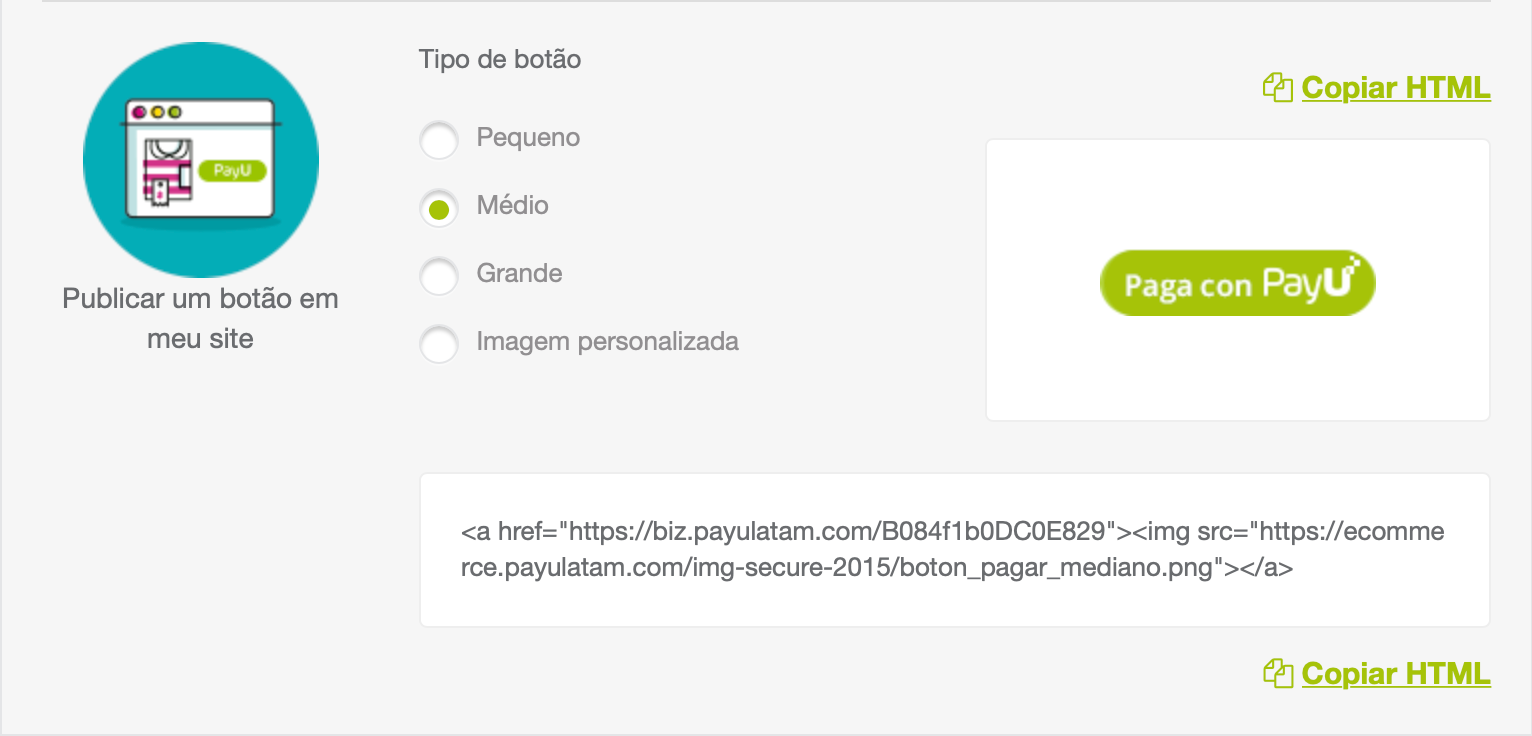
Como criar várias solicitações de pagamento
O módulo PayU permite que você crie várias solicitações de pagamento ao mesmo tempo para que você possa incluir vários produtos em sua loja com facilidade. Os links criados com esse recurso só podem ser enviados por e-mail.
Para criar vários links de pagamento, expanda a opção Venda com a Payu e então selecione Venda na internet. Em seguida, selecione a opção Crie vários link de cobrança.
Para criar vários links de pagamento de uma vez, você só precisa fazer o upload de um arquivo .csv com todas as informações de cada produto que deseja vender. Você pode baixar um exemplo de como o PayU espera as informações clicando em Baixar exemplo.
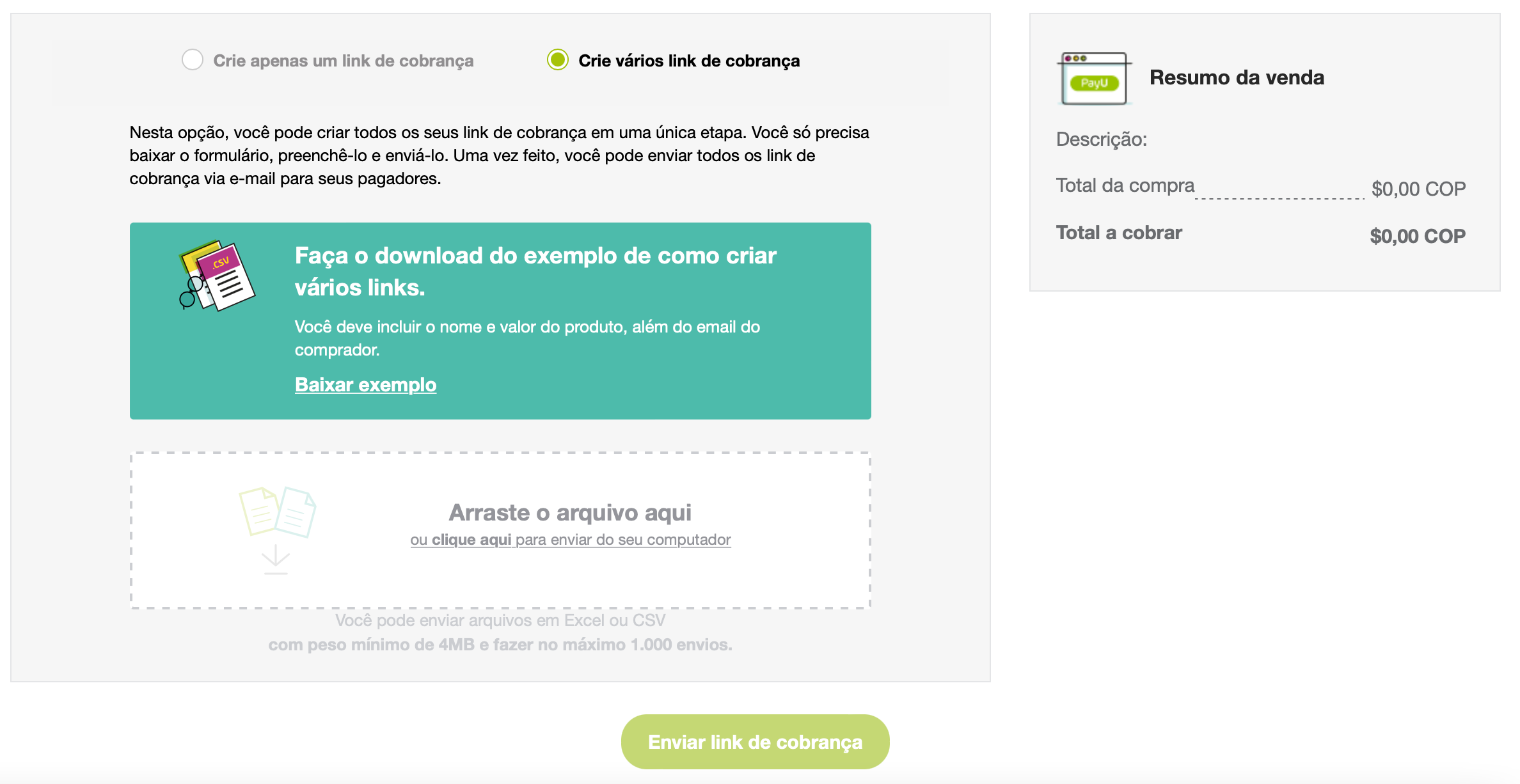
O arquivo do Excel baixado é, por padrão, em espanhol e cada linha corresponde a um link. A tabela a seguir explica cada coluna. Lembre-se de que as colunas marcadas com asterisco são obrigatórias e se você deixar uma coluna em branco, esta propriedade não será incluída no link.
Nome |
Coluna | Descrição |
|---|---|---|
| E-mail do comprador | A | O endereço de e-mail para o qual o link de pagamento será enviado. |
| O que você vai vender? | B | Nome ou descrição do produto que deseja vender. |
| Quanto custa o produto? | C | Preço do produto que você oferece. |
| Moeda | D | Moeda do valor do produto. Valores possíveis: COP, USD, PEN, ARS, BRL e MXN |
| Tipo de imposto | E | Permite que defina se quer incluir impostos em seu produto.
|
| Valor do imposto | F | Valor do imposto de acordo com o tipo de imposto especificado. |
| Data de Vencimento | G | Defina a data de vencimento do link usando o formato dd/MM/yy HH:mm. |
| Redirecionar em caso de sucesso | H | Defina a URL para a qual seus clientes serão redirecionados quando a transação for bem-sucedida. |
| Redirecionar em caso de falha | I | Defina a URL para a qual seus clientes serão redirecionados quando a transação falhar. |
| Redirecionar quando pendente | J | Defina a URL para a qual seus clientes serão redirecionados quando a transação estiver pendente. |
| Solicitar o endereço para entrega | K | Definir Si para solicitar endereço de entrega ao pagador. Caso contrário, defina No ou deixe em branco. |
| Valor do frete | L | Defina um valor fixo para frete na mesma moeda do preço do produto. |
| Deixe os pagadores adicionarem comentários | M | Definir Si para permitir que os pagadores adicionem comentários. Caso contrário, defina No ou deixe em branco. |
| Etiqueta para comentários de pagadores (ES) | N | Defina o rótulo do campo de comentários do pagador em espanhol. |
| Etiqueta para comentários de pagadores (EN) | O | Defina o rótulo do campo de comentários do pagador em inglês. |
| Etiqueta para comentários de pagadores (PT) | P | Defina o rótulo do campo de comentários do pagador em português. |
| Extra 1 | Q | Defina quaisquer dados adicionais de string a serem incluídos no link. Esta coluna não pode ter mais de 120 caracteres. |
| Extra 2 | R | Defina quaisquer dados adicionais de string a serem incluídos no link. Esta coluna não pode ter mais de 120 caracteres. |
| Selecione os métodos de pagamento | S |
|
Observação
Você pode criar até 1000 links por arquivo.Depois de preencher o arquivo Excel, carregue-o no Módulo PayU e clique em Enviar link de cobrança.